
確認方法
-
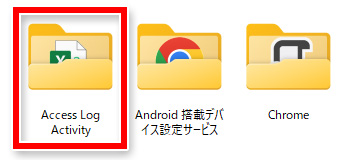
Zipを展開したフォルダの中に「Access Log Activity」というフォルダがありますので、これを開いて下さい。
1/24 -
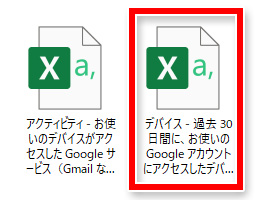
「デバイス - 過去 30 日間に、お使いの Google アカウントにアクセスしたデバイス(Goog.csv」というcsvファイルをMicrosoft Excelで開いて下さい。
2/24
(通常、ダブルクリックすれば自動的にExcelで開きます。) -
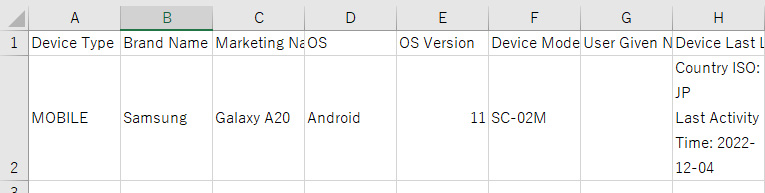
過去30日間にログインしたデバイスの一覧が表示されます。
3/24
(この見本では1個のデバイスのみです) -
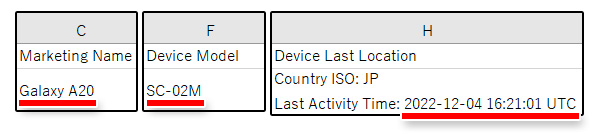
列記号「C」に製品名、列記号「F」にモデル番号、列記号「H」にログインした日付時刻が記録されていますので、ご自身でのアクセスかどうかを簡単に判断できます。
4/24 -
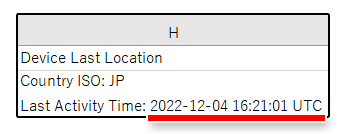
この日付時刻は日本時間ではなく、UTC(協定世界時)です。
5/24
UTCにプラス9時間すると日本時間になります。
見本のようにUTCが12月4日16時の場合、日本時間はプラス9時間の12月5日1時です。 -
この一覧には過去30日分の記録しかないので、それ以前の不正アクセスは調べられません。
6/24
もし30日以上前のことをお知りになりたい場合は、別の履歴を見ることとなります。
次のページからその方法を説明します。 -
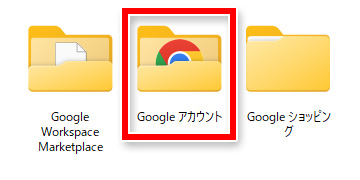
Zipを展開したフォルダの中に「Googleアカウント」というフォルダがありますので、これを開いて下さい。
7/24 -
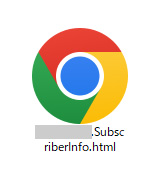
「***.SubscriberInfo.html」(*の部分はアカウント毎に異なります)というファイルをWebブラウザで開いて下さい。
8/24
通常はダブルクリックで開きますが、もし開かない場合はEdgeやChromeなどにドラッグ&ドロップすると開きます。 -
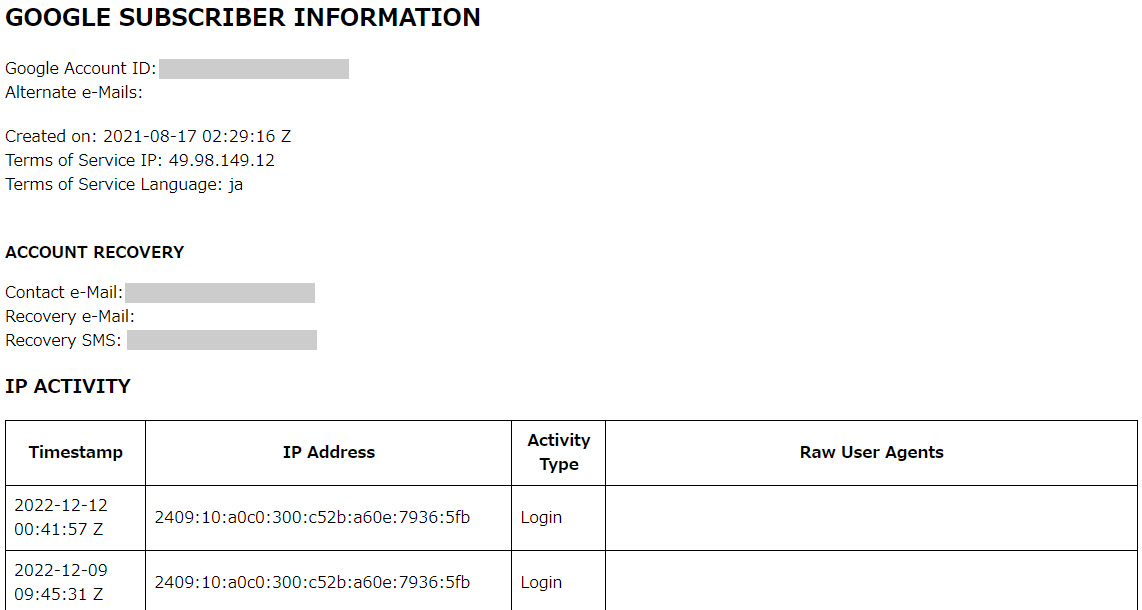
このような内容が表示されます。
9/24 -

左から順に、日付時刻(UTC)、IPアドレス、アクティビティタイプ、ユーザエージェント(デバイス等の情報)が記録されています。
10/24 -
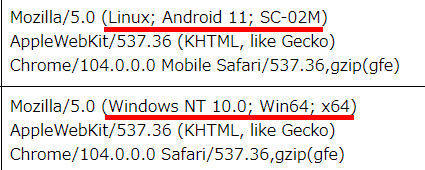
この見本ではスマホ(SC-02M)と、Windowsパソコンが記録されています。
11/24
ほか、OSの種類とバージョン、アクセスしたブラウザの種類とバージョンも記録されていますので、自分のデバイスか他人のものか判断するのに役立ちます。
ここに自分が持っていない物の情報がある場合は、不正アクセスの可能性が高いと考えられます。 -
もし不審なユーザエージェントがある場合は、IPアドレスも合わせてチェックすると良いです。
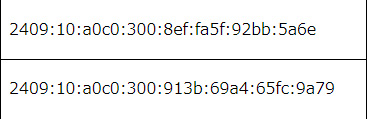
確認方法を次のページから説明します。
12/24 -
IPアドレスの管理事業者を調べることで、アクセスしたのは自分の物なのか他人の物なのか、ある程度推測できます。
- 【例1】スマホのキャリアはドコモなのに、ソフトバンクやauのIPアドレスからアクセスされているのはおかしい。
- 【例2】自宅のインターネットのISPはOCNなのに、ソニーやビッグローブのIPアドレスからアクセスされているのはおかしい。
-
IPアドレスの管理事業者を調べる方法は複数ありますが、ここではJPNIC(日本ネットワークインフォメーションセンター)が公開している無料のツールを使用して説明します。
14/24 -
WebブラウザでJPNICのツールを開いて下さい。
https://www.nic.ad.jp/ja/application.php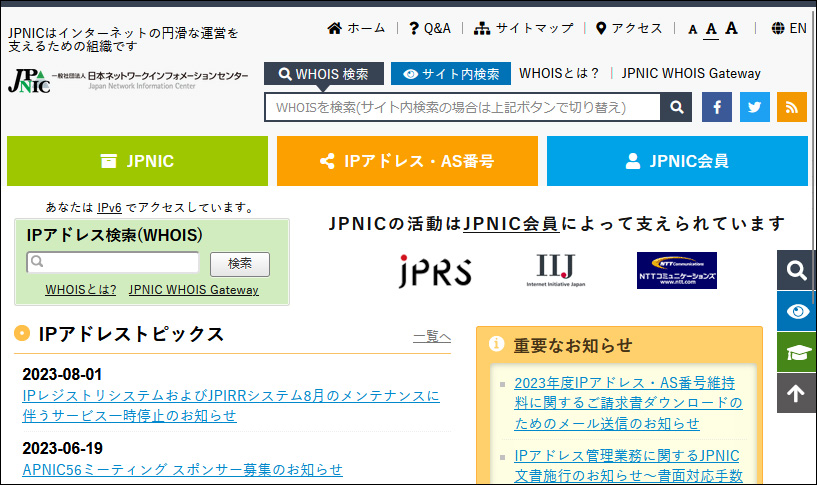
-
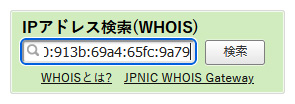
検索欄にIPアドレスを入力し、検索ボタンをクリックして下さい。
16/24 -
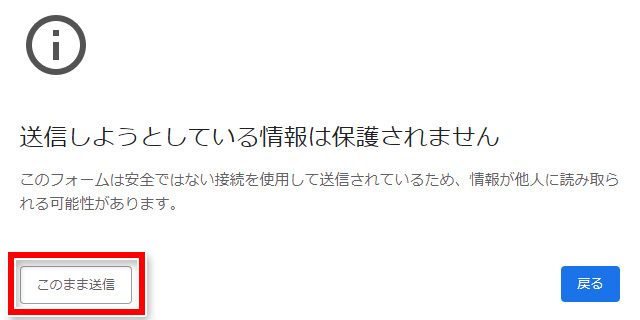
確認メッセージ等が表示されたら、先に進んで下さい。
17/24
(ブラウザによって表示内容は異なります) -
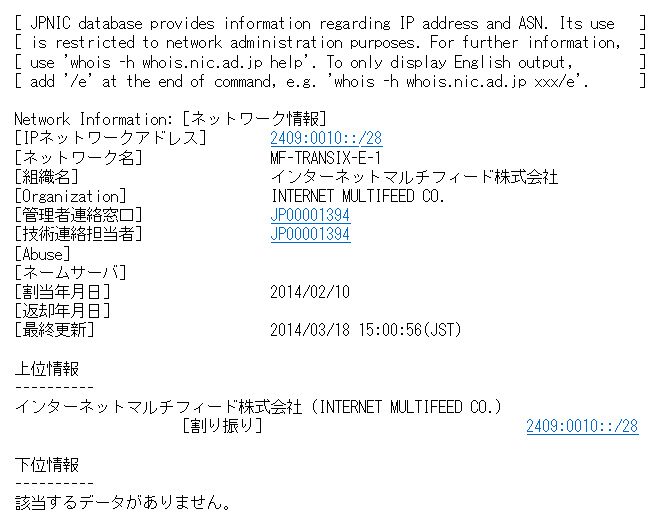
このような情報が表示されます。
18/24
インターネットマルチフィードのIPアドレスだと分かります。 -
JPNICの検索で見つからない場合は、下のような表示になります。
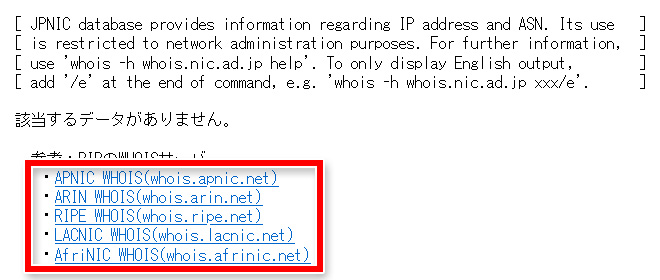
このようなときは、赤枠部分にある別の地域の検索ツールを試して下さい。
19/24
(APNICは東南アジア、ARINは北米など) -
下の見本は、ARINで検索したときの例です。
米国企業のネットワークを通過することは頻繁にあるので、北米地域を含めるARINの検索で見つかることは多いです。
-
自分が契約していない事業者のIPアドレスがあった場合は、もう少し詳しく調べます。

「***.SubscriberInfo.php」の該当行の日付時刻を見て下さい。
21/24
日付時刻はUTCです。プラス9時間で日本時間に換算できます。
(この例では日本時間は9月7日15時です)
この日時にご自身が何をしていたか思い出してみて下さい。 -
例えば、自分のスマホを会社のWi-Fiに接続したとか、外出先でフリーWi-Fiに接続したとか、そのような記憶はありませんか?
22/24
他人のネット回線に繋げたならば、当然ながら他人が契約するISPのIPアドレスが記録されることとなります。 -
もし前ページのようなことがない場合。例えば「ずっとWi-Fiはオフのままだ」というような場合ですと、他人のネット回線に繋がるはずもありませんので、ちょっと怪しいですね。
23/24
そのような場合、不正アクセスの可能性が0(ゼロ)ではないので、念のため精査されることをお勧めします。 -
以上でセルフチェックは完了です。
調査サービスのお問い合わせ 24/24
不審点が見つかって精査したいときには、当社の調査サービスをご検討頂けますと幸いです。

 調査費用一覧
調査費用一覧 WEB相談
WEB相談
